La tecnología actual le permite utilizar su teléfono móvil como un módem inalámbrico en cualquier momento y lugar. Al compartir la conexión de datos móviles de su dispositivo, otro dispositivo (tableta, computadora portátil u otro teléfono móvil) puede usar esa conexión para navegar por Internet.
Pasos
Parte 1 de 4: active su punto de acceso móvil

Paso 1. Encienda sus datos móviles
Baje el panel de notificaciones deslizando el dedo desde la parte superior de la pantalla hasta el final. Toque el icono de Datos móviles (dos flechas una al lado de la otra que apuntan en direcciones opuestas).

Paso 2. Vaya a Configuración
Puede acceder al icono de Configuración desde el cajón de la aplicación. Toque el icono que parece un engranaje.

Paso 3. Toque en Conexiones inalámbricas y redes
Si su Configuración no muestra Conexiones inalámbricas y redes, busque la sección Conexiones de red.

Paso 4. Toque en Tethering and Portable Hotspot

Paso 5. Toque en Punto de acceso Wi-Fi portátil
Si ve una marca de verificación en la casilla junto a Zona Wi-Fi portátil, significa que ha activado correctamente la zona Wi-Fi.
Parte 2 de 4: Administrar dispositivos

Paso 1. Vaya al menú del punto de acceso
Simplemente toque la opción Punto de acceso Wi-Fi portátil desde donde la habilitó.

Paso 2. Seleccione Permitir que todos los dispositivos se conecten

Paso 3. Determine qué dispositivos pueden conectarse
Si desea controlar la cantidad de dispositivos que se pueden conectar a usted, toque el ícono + en la parte superior de la pantalla.
- Ingrese el nombre del dispositivo y la dirección MAC del dispositivo.
- Presiona OK.
Parte 3 de 4: Proteja su punto de acceso

Paso 1. Vaya al menú del punto de acceso
Toque la opción Punto de acceso Wi-Fi portátil desde donde la habilitó.

Paso 2. Seleccione Configurar

Paso 3. Ingrese su nombre de red preferido
Toque el campo SSID de red y simplemente escriba el nombre de su red preferida.

Paso 4. Seleccione Seguridad de red
- Elija Abrir en la lista desplegable de seguridad si prefiere no tener una contraseña para su punto de acceso.
- Elija WPA2-PSK si desea cifrar su punto de acceso con una contraseña.

Paso 5. Ingrese una contraseña
Si elige encriptar su punto de acceso móvil, aparecerá un campo de contraseña. Toque el campo y escriba su contraseña preferida. Toque Guardar.
Parte 4 de 4: Conéctese al punto de acceso móvil

Paso 1. Encienda el Wi-Fi de su otro dispositivo
El icono de Wi-Fi suele ser el primer icono del panel desplegable de notificaciones de la pantalla de inicio.

Paso 2. Seleccione el nombre del punto de acceso móvil de la lista de redes
Dependiendo del dispositivo que esté utilizando, vaya a la lista de redes disponibles y simplemente elija el nombre del punto de acceso móvil.

Paso 3. Escriba la contraseña
Si la red requiere una contraseña, simplemente escríbala y presione enter. Debería poder conectarse a Internet.

Paso 4. Verifique la conexión
Abra su navegador preferido e ingrese a cualquier sitio web. Si se carga, la conexión es exitosa.